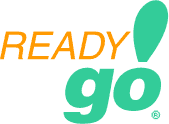การนำเข้าไฟล์ HTML
เราสามารถรวมหน้าเว็บที่สร้างขึ้นด้วยเครื่องมืออื่นในเว็บไซต์ของเรา Click ขวาที่ Bullet Page (หรือ หัวข้อ Chapter) ก่อนพื้นที่ที่คุเราต้องการวางหน้า HTML และเลือกไฟล์ HTML ที่จะนำเข้า ซึ่ง Dialog Box นั้นจะเปิดขื้น ดังภาพด้านล่าง
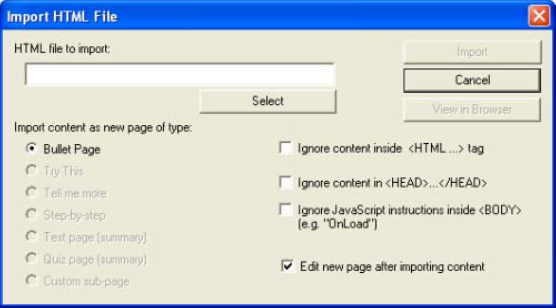
1. Click Select และค้นหาไฟล์ที่ต้องการจะนำเข้า
2. พิจารณาว่าจะใช้ page/sub-page ประเภทที่จะนำเข้า page
3. Click Import และเนื้อหาของ page จะถูกนำมาวางในรูปแบบ HTML ในหน้า page ที่เหมาะสม
Graphic หรือ Audio file ที่อยู่บนเว็บเพจจะถูกคัดลอกมาอยู่ใน site ด้วย
การนำเข้าเนื้อหาบนรูปแบบของ PowerPoint
วิธีการเปลี่ยนข้อมูลของ PowerPoint มาใช้บน ReadyGo site
1. ใน PowerPoint ให้เลือกอุปกรณ์จาก outline view
2. ใน ReadyGo ให้คลิกขวาที่ Tree View ที่คุณต้องการในการแทรกและเลือก Paste
หมายเหตุ : เฉพาะข้อความใน Powerpoint ที่เป็นชื่อเรื่องหรือเป็น bullet point สามารถนำเข้ามาได้ แต่ Text ที่อยู่ใ Text Box หรือ Graphic จะไม่สามารถนำเข้ามาวางได้
วิธีการนำเข้า Powerpoint Slide มาไว้ ReadyGo ในรูปแบบที่เป็น Graphic
1. ใน PowerPoint ให้เลือก และ Copy slide ที่ต้องการ
2. ใน ReadyGo Mobile เปิด page ที่ต้องการจะแทรก Graphic และ click ที่ Visual Edit และคลิกขวา และเลือก Paste Special
3. เลือก Picture จากนั้นให้ Click Ok
Slide นั้นจะถูกแปลงเป็น Graphic และถูกจัดวางใน Text Box ที่เราเลือก
การเผยแพร่เว็บไซด์บน Web Server
โดยทั่วไปแล้ว เราจะต้องวาง site ของเราไว้บน Web Server เพื่อที่ผู้เข้าชมจะสามารถเข้าชมเว็บไซต์ของเราได้ ดังนี้เราจะต้องบอก URL ของหน้าแรกของเราต่อผู้เข้าชม (index.htm)
วิธีการเผยแพร่เว็บไซต์
1. เลือก Publish > Generate Site
2. เลือก Publish > Transfer จาก Menu Bar ต้องมี Web Server password เพื่อที่จะสามารถส่ง File ขึ้นไปได้ ดังภาพด้านลล่าง
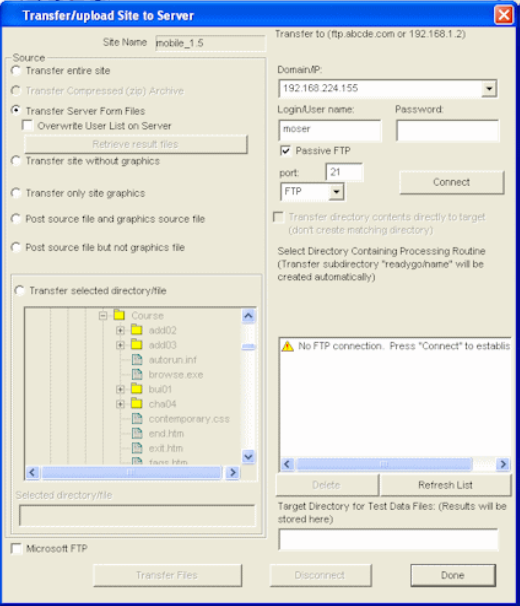
3. เลือกกลุ่ม File ที่เราต้องการจะถ่ายโอนไปบน Web server
4. ใส่ชื่อ Domain ของ web server ใส่ username และ password
5. Click Connect ที่ทำการ log on ที่ web serve
6. เลือกไดเรกทอรีที่ถูกต้องสำหรับการถ่ายโอนในการเลือก Select Destination Directory ถ้าต้องการถ่ายโอนทั้งเว็บไซต์เลือกไดเรกทอรีปลายทางแม่สำหรับเว็บไซต์ของgik ตัวอย่างเช่น ถ้าไดเรกทอรีที่เราสร้างเว็บไซต์เป็น site1 และต้องการให้เว็บไซต์ขทั้งหมดถ่ายโอนเพื่อที่ว่าเมื่อผู้เข้าชมเริ่มต้น เว็บไซต์ที่เขาใช้คือ /sites/your_name/site1/index.htm ให้เลือกไดเร็กทอรี /sites/your_name เป็นไดเรกทอรีปลายทาง
7. Click Transfer file เพื่อถ่ายโอนไฟล์ของเราขึ้นไปบน Web server แฟ้มของ Site และทุก Sub-folder ที่จำเป็นถูกสร้างไว้ให้เอง
Tracking และ Storing Form และ Survey Results
ถ้าได้มีการลงโปรแกรม ReadyGo Form Catcher ไว้แล้ว เราจะสามารถเก็บคำตอบจาก Form หรือ Survey ไว้ที่ Server กลางได้
วิธีการตั้งค่า Form Storage
1. เลือก Form Storage > Site-wide Set Up จาก Menu Bar
2. เลือก Form Storage Method